Wie kann man PDF Datei in Word umwandeln?
Mit dem Xilisoft PDF to Word Converter können Sie Ihre PDF Dokumente leicht und schnell in Microsoft Word konvertieren.
Zuerst müssen Sie Xilisoft PDF to Word Converter herunterladen. Die Programmoberfläche von Xilisoft PDF to Word Converter sieht so aus:
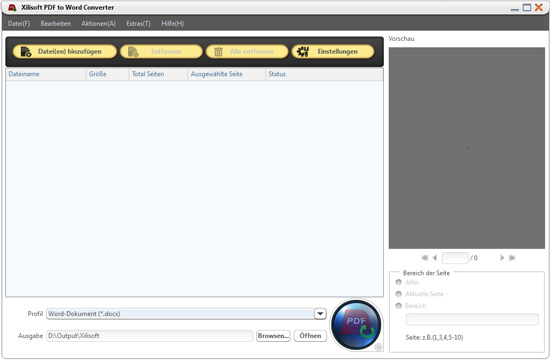
Schritt 1: PDF Datei importieren
Übertragen Sie die gewünschte PDF Datei per Drag and Drop in die Programm-Oberfläche. Sie können auch auf "Datei(en) hinzufügen" (multible Auswahl wird unterstützt) um soviele Präsentationen wie Sie möchten zu importieren.
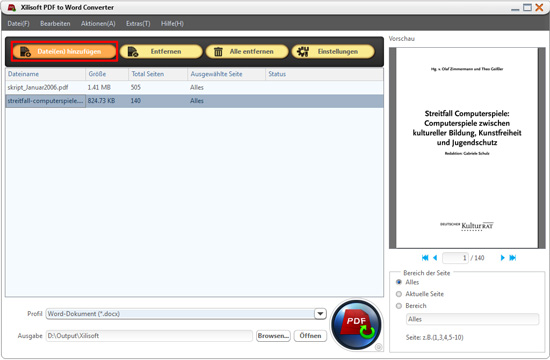
Schritt 2: Seitenbereich festlegen
Legen Sie den Seitenbereich der PDFs unter "Ausgewählte Seite" fest, um die gewünschten Seiten zu konvertieren. Wenn Sie alle Seiten exportieren möchten, brauchen Sie diese Einstellung nicht zu ändern.
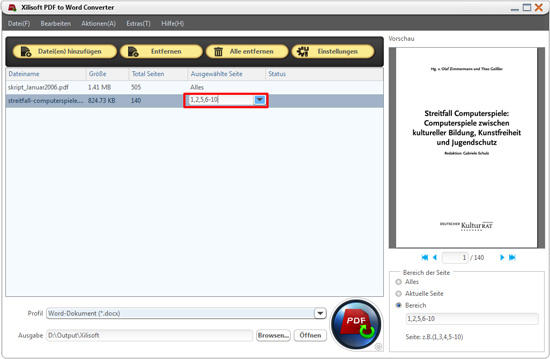
Schritt 3: Ausgabe-Ziel wählen
Klicken Sie auf den "Browsen"-Button, um den Ausgabe- Ordner zum Speichern der konvertierten Dateien auswählen.
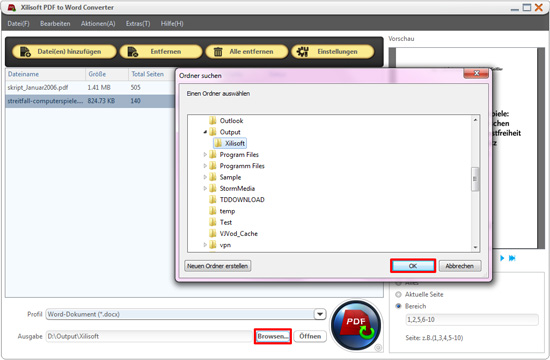
Schritt 4: Umwandlung starten
Sie können jetzt mit dem Umwandeln von PDF in Word beginnen.
Nachdem alle oben genannten Einstellungen erledigt sind, klicken Sie auf "Konvertieren" am unteren Rand um PDF in PowerPoint zu konvertieren!
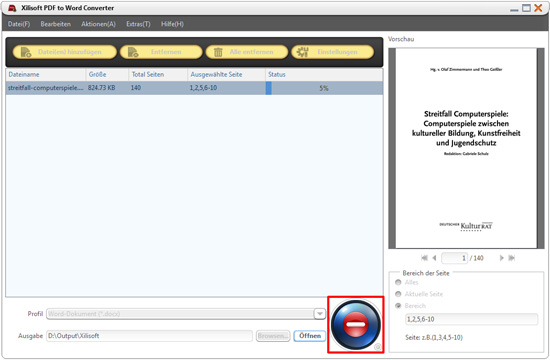
Die durch Xilisoft PDF to Word Converter erstellte Word-Datei sieht so aus:
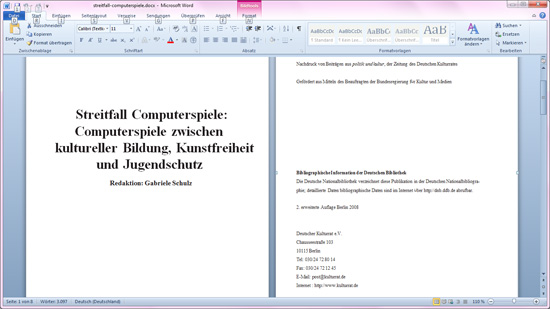
Testen oder kaufen?
Xilisoft PDF to Word Converter downloaden 14.1MB
MacMehr
- Video Converter Ultimate Mac

- DVD to Video Ultimate Mac

- YouTube Video Converter Mac

- Blu-ray to Video Converter Mac
- iPad to Mac Copy
- iPad Magic Platinum Mac
- iPhone SMS Backup Mac
- Download YouTube Video Mac

- YouTube to MP3 Converter Mac

- iPod to Mac Copy
- iPhone Magic Platinum Mac
- iPhone Kontakt Sichern Mac

- Audio Converter Pro Mac
- DVD Creator Mac

- iPhone Klingelton Maker Mac

- DVD Copy 2 Mac
- HD Video Converter Mac
- 3D Video Converter Mac

- DVD to MP4 Converter Mac
- Video Cutter Mac

